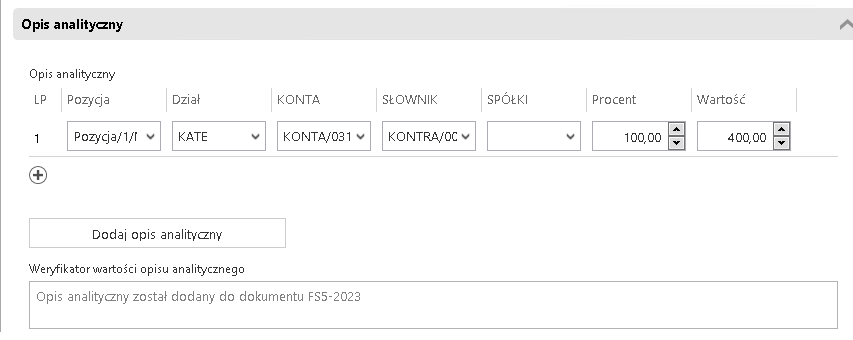Konfiguracja generowania dokumentów do rejestru VAT z poziomu Comarch BPM poprzez serwer IIS
Informacje początkowe
Do katalogu bin\exe w katalogu, w którym zainstalowano aplikację serwerową (dawny web) należy skopiować całą zawartość katalogu exe.
W ustawieniach zaawansowanych puli aplikacji należy powiązać pulę z kontem Windows, na którym zainstalowano Comarch ERP Optima.
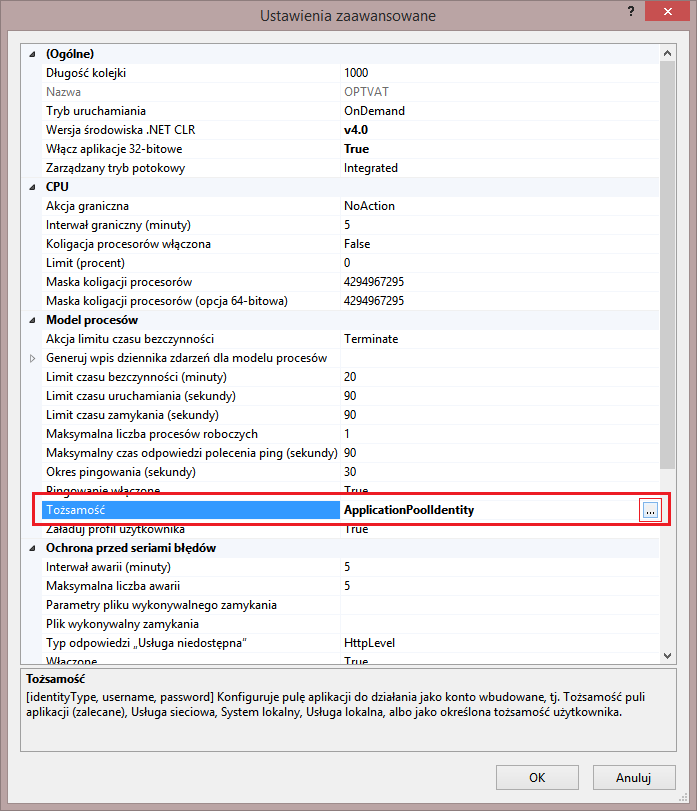
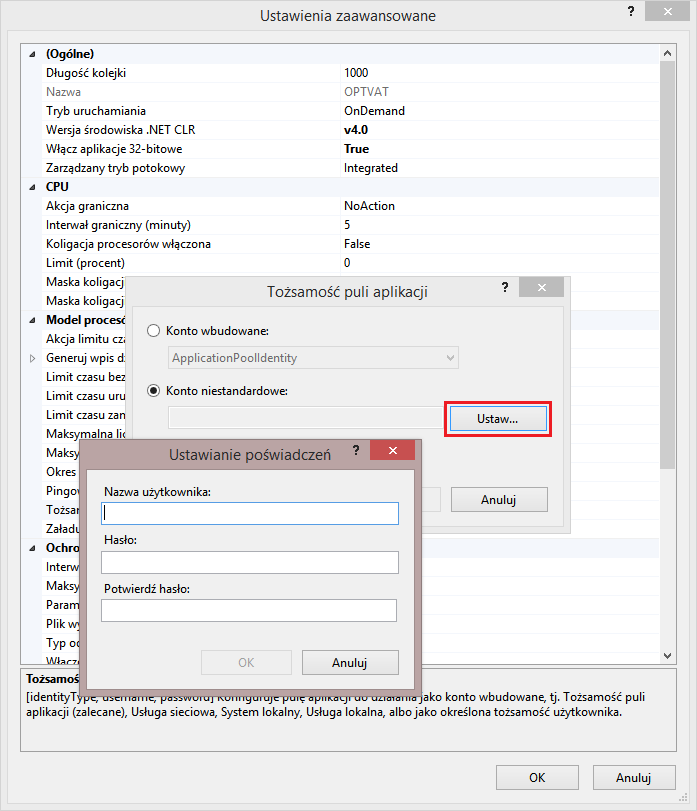
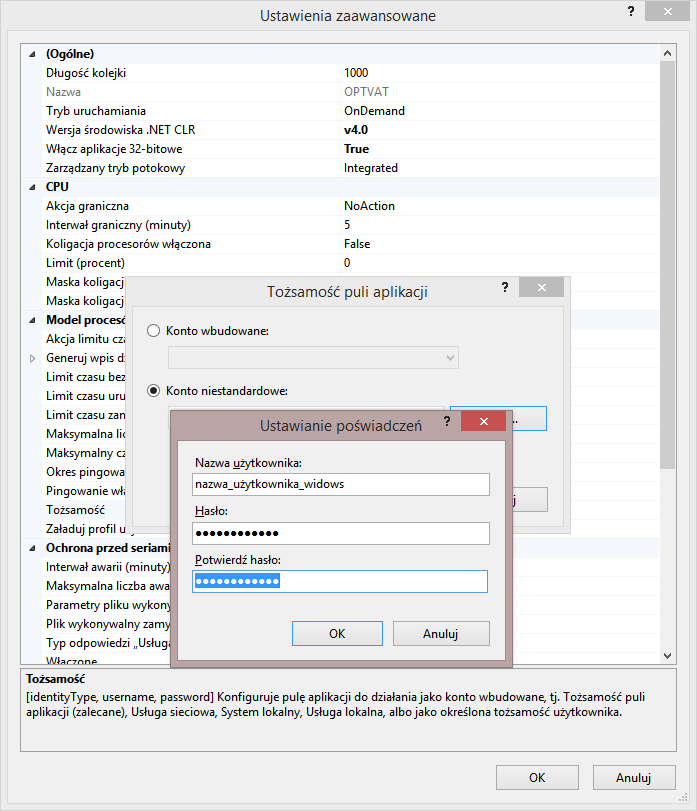
W definicji kontrolek:
- Rejestr VAT zakupu
- Komunikat
- Walidator
należy we wzorze na wartość SQL OD zamienić identyfikator kontrolki @CustomAction1_EXE@ na @CustomAction1_IISEXE@
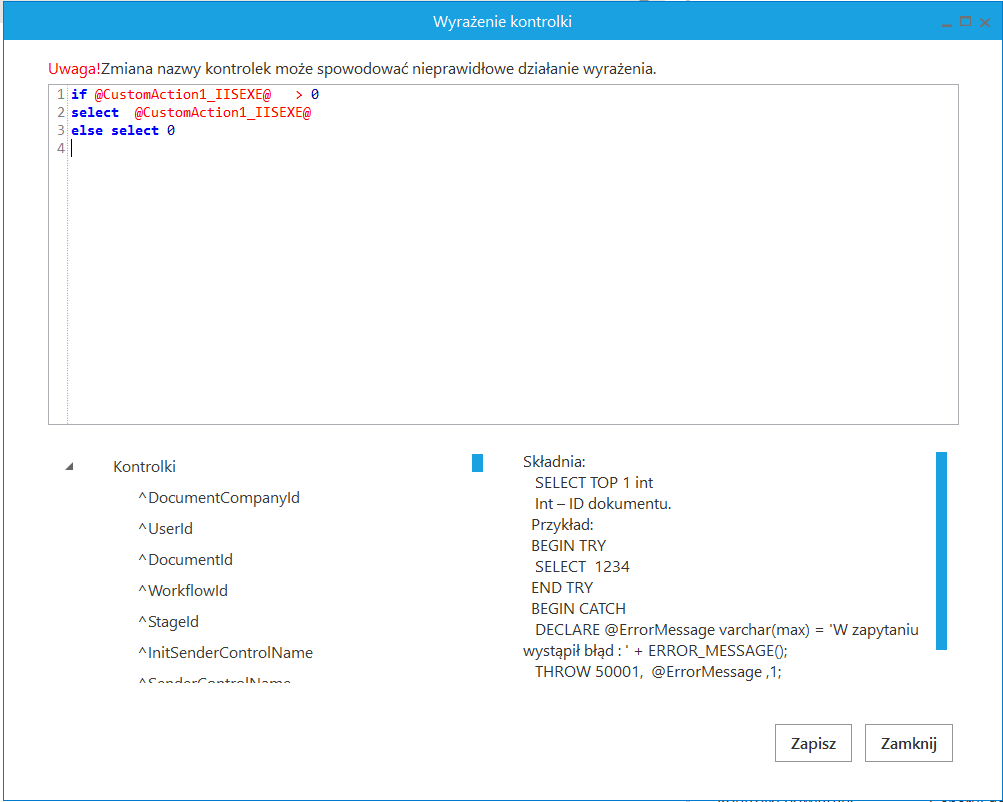
Następnie należy wskazać konfiguracyjną bazę danych ERP Optima w zapytaniach inicjujących wartości kontrolek. W tym celu należy:
1. uruchomić stacjonarną wersję Comarch BPM (dawniej DMS);
2. przejść do konfiguracji zaimportowanego typu obiegu.
3. w kontrolkach:
- Waluta
- Elementy, Lista Stawka
- Elementy, zakładka inicjowanie wartości -> kontrolki powiązane: 3 wystąpienia
w zapytaniach SQL odszukać nazwę bazy „CDN_KNF_Konfiguracja” i zamienić ją na właściwą nazwę konfiguracyjnej bazy danych.
4. w wielospółkowym trybie pracy Comarch BPM (dawniej DMS) dodatkowo zweryfikować spółkę, która jest wskazana w kontrolkach:
- Sekcja Dane ogólne:
-
- Kontrahent
- Waluta
- Forma płatności
-
- Sekcja Rejestr i kategoria:
-
- Kategoria
- Opis kategorii
- Rejestr
- Typ rejestru
-
- Sekcja Pozycje
-
- Definicje list w kontrolce Elementy
-
- Sekcja Dokument w ERP Optima
-
- Generuj dokument
- Rejestr Vat zakupu
-
- Sekcja Opis analityczny
- Definicje list w kontrolce Opis analityczny
- Dodaj opis analityczny
- Obowiązkowe kolumny
Aby możliwe było generowanie dokumentów do Rejestru VAT Optima z załącznikami, wymagane jest zapisywanie załączników w bazie Comarch BPM (dawniej DMS).
Za ustawienie bazy, w której zapisywane są załączniki odpowiada klucz <add key=”DestinationAttachmentsWorkflow”value=”DO” /> w pliku web.config (wartość DO oznacza zapisywanie załączników w bazie Comarch BPM (dawniej DMS)).
Konfiguracja generowania dokumentów – OptimaVatRegisterGenerator.exe
Z poziomu kontrolki „Własna akcja” (Dodaj opis analityczny), należy ustawić definicję uruchomienia dodatku, definicja uruchomienia powinna się znaleźć w edytorze SQL wywołanym dla opcji IIS.
Definicja uruchomienia pliku OptimaVatRegisterGenerator.exe:
OptimaVatRegisterGenerator.exe @^UserLoginToken@ @^DocumentId@ @^Culture@ @^DocumentCompanyId@ @Int2@
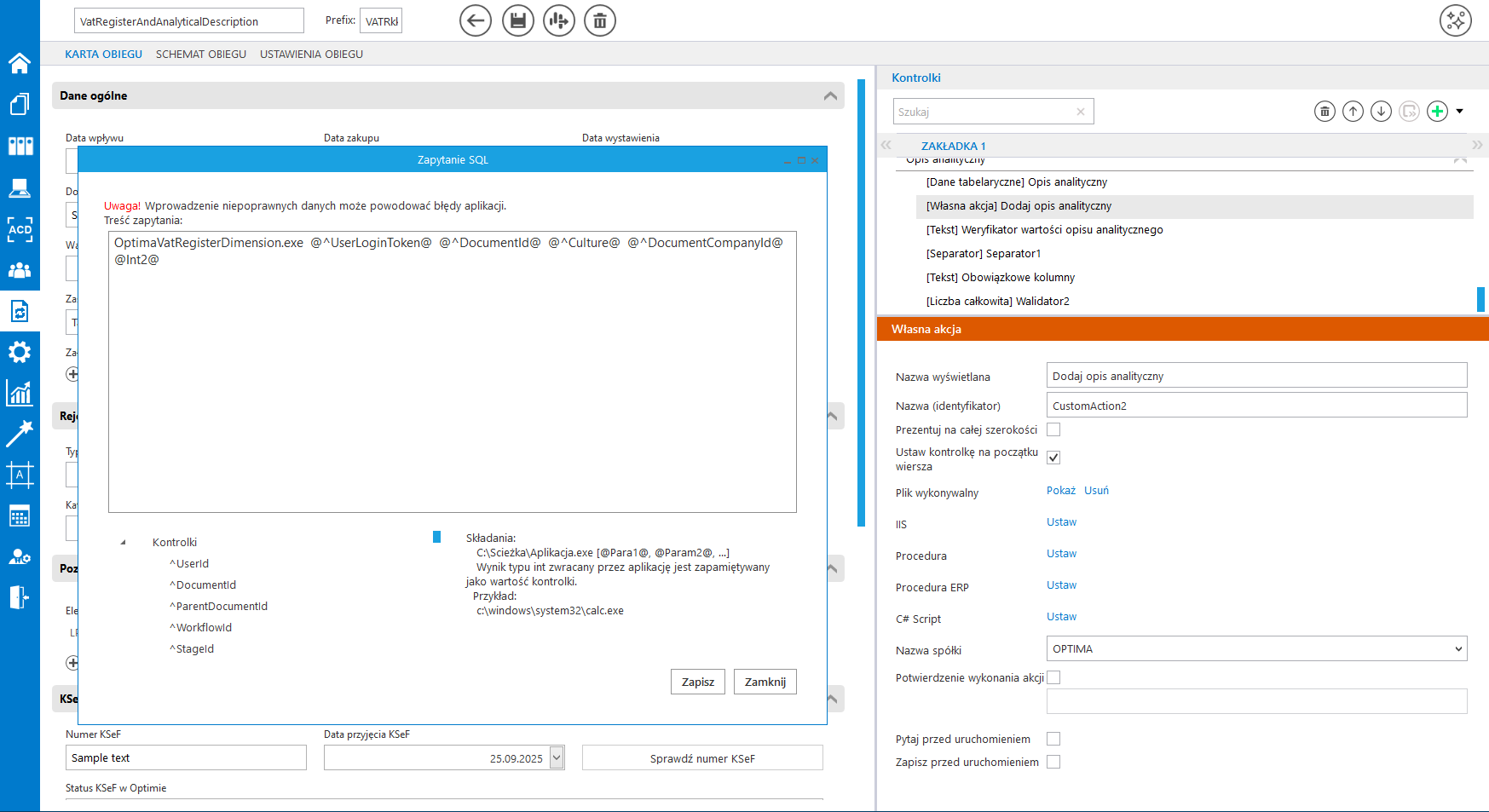
Kontrolka Walidator
W załączonym typie obiegu znajduje się kontrolka Walidator, w jej definicji wprowadzono warunek, odpowiadający za możliwość jednokrotnego generowania dokumentu.
Warunek blokuje możliwość wygenerowania kolejnego dokumentu również w przypadku, gdy wcześniej wygenerowany dokument w Comarch ERP Optima został odpięty od dokumentu w Comarch BPM (dawniej DMS).
W przypadku, gdy zajdzie potrzeba wygenerowania wielu dokumentów, należy zmienić warunek w kontrolce.
W przypadku, gdy:
- dokument generowany jest poprawnie, kontrolka typu „Własna akcja” (Generuj dokument) zwróci w kontrolce Walidator wartość większą od zera (ID wygenerowanego dokumentu),
- wystąpi błąd, kontrolka typu „Własna akcja” (Generuj dokument) zwróci w kontrolce Walidator wartość mniejszą od zera.
Domyślnie w kontrolce wyświetlana jest wartość 0.
Konfiguracja generowania dokumentów – OptimaVatRegisterDimension.exe
Z poziomu kontrolki „Własna akcja” (Dodaj opis analityczny), należy ustawić definicję uruchomienia dodatku, definicja uruchomienia powinna się znaleźć w edytorze SQL wywołanym dla opcji IIS.
Definicja uruchomienia pliku OptimaVatRegisterDimension.exe:
OptimaVatRegisterDimension.exe @^UserLoginToken@ @^DocumentId@ @^Culture@ @^DocumentCompanyId@ @Int2@
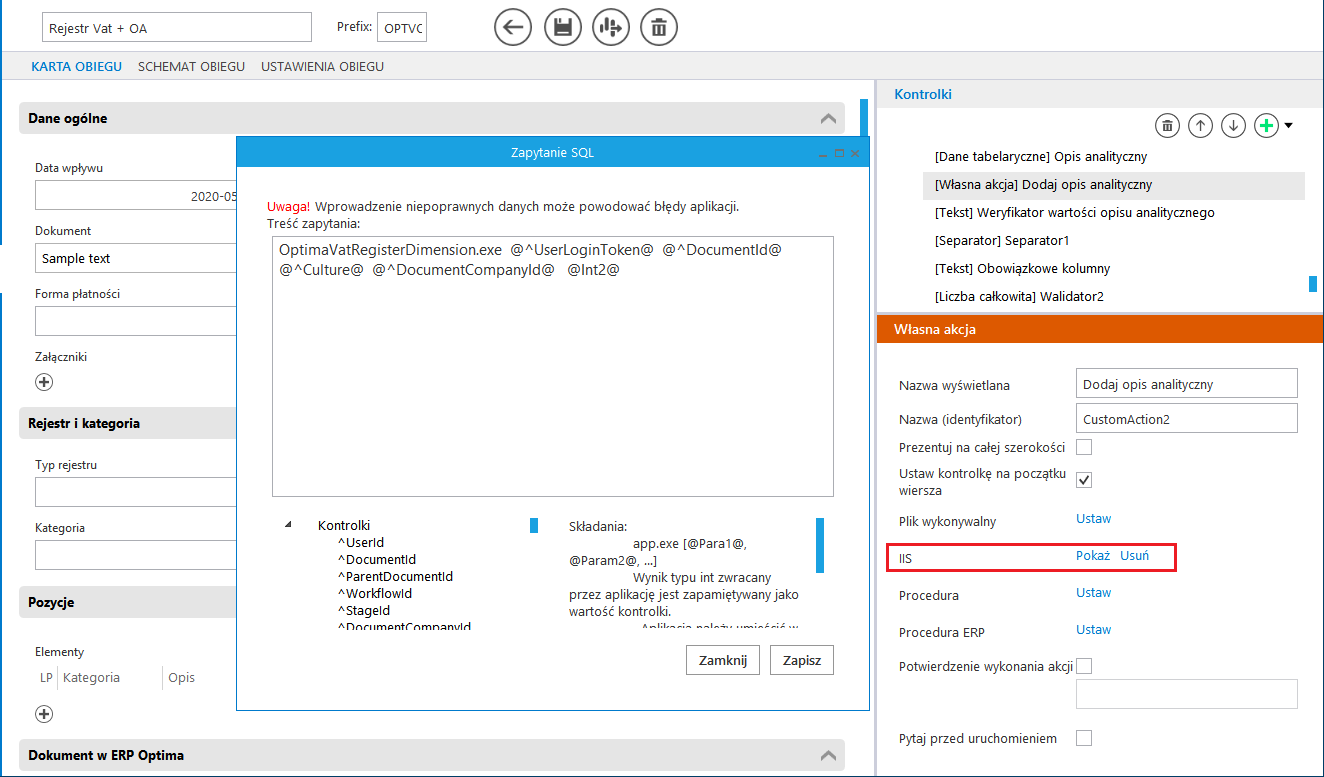
Konfiguracja kontrolek w obszarze (sekcji) „Opis analityczny”
Na właściwościach kontrolki „Opis analityczny” (kontrolka tabelaryczna), należy dodać kolumny typu lista odpowiadające zdefiniowanym wymiarom opisu analitycznego dla dokumentu typ „rejestr zakupu”.
Kolejność kolumn w kontrolce „Opis analityczny” musi być następująca:
Podczas konfiguracji kolumn z wymiarami analitycznymi w polach „Nazwa kolumny” należy wprowadzić dokładnie takie same nazwy wymiarów, jakie zostały zdefiniowane w Optimie.
Przykład posiada 7 inicjatorów list o nazwach od „Wymiar 1” do „Wymiar 7”. W każdej kolejnej kolumnie wymiaru należy ustawić kolejne inicjatory list.
Przykładowo, jeżeli na formatce „Opis analityczny” powiązanej z dokumentem typu „rejestr zakupu” zostały zdefiniowane poniższe wymiary
konfiguracja kontrolki tabelarycznej „Opis analityczny” powinna wyglądać następująco:
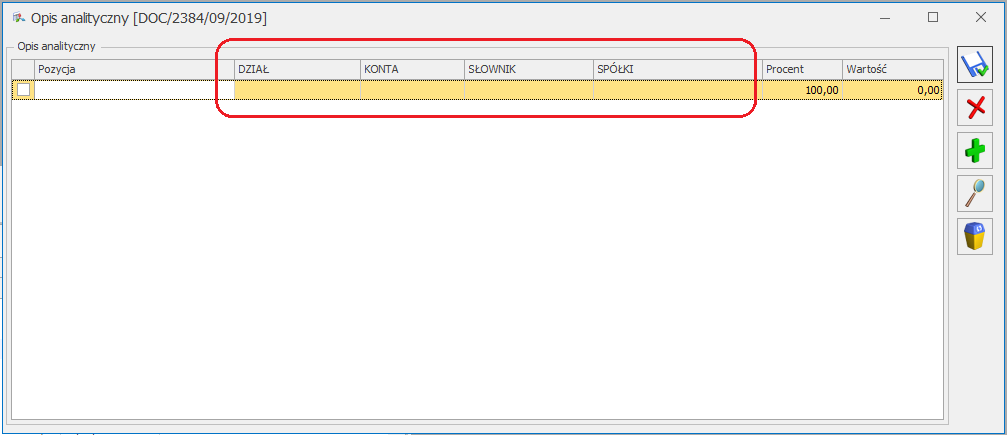
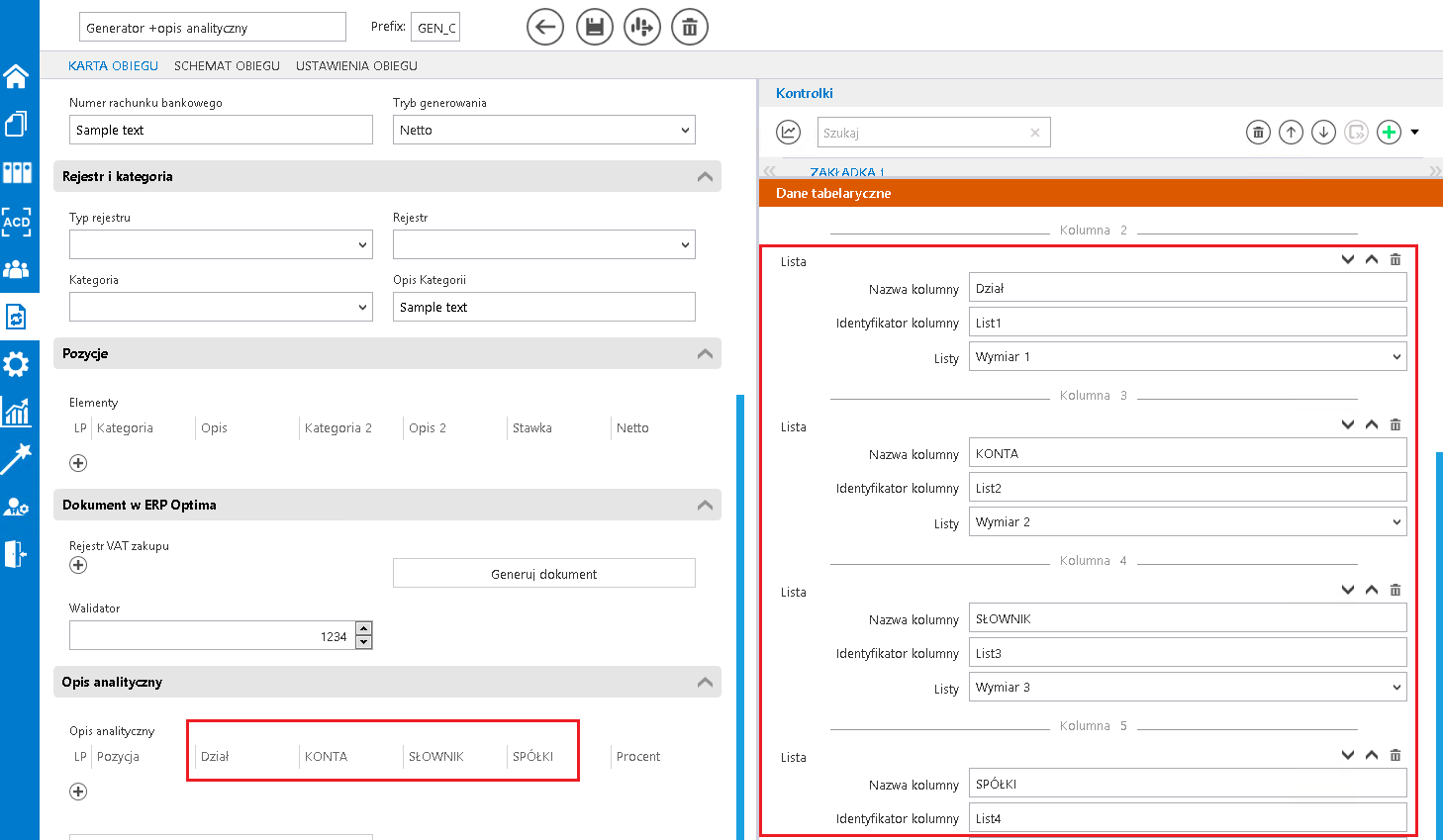
Ponadto w definicji kontrolek:
- Weryfikator wartości opisu analitycznego (dwa wystąpienia)
- Walidator2 (trzy wystąpienia)
należy we wzorze na wartość SQL OD zamienić identyfikator kontrolki @CustomAction2_EXE@ na @CustomAction2_IISEXE@
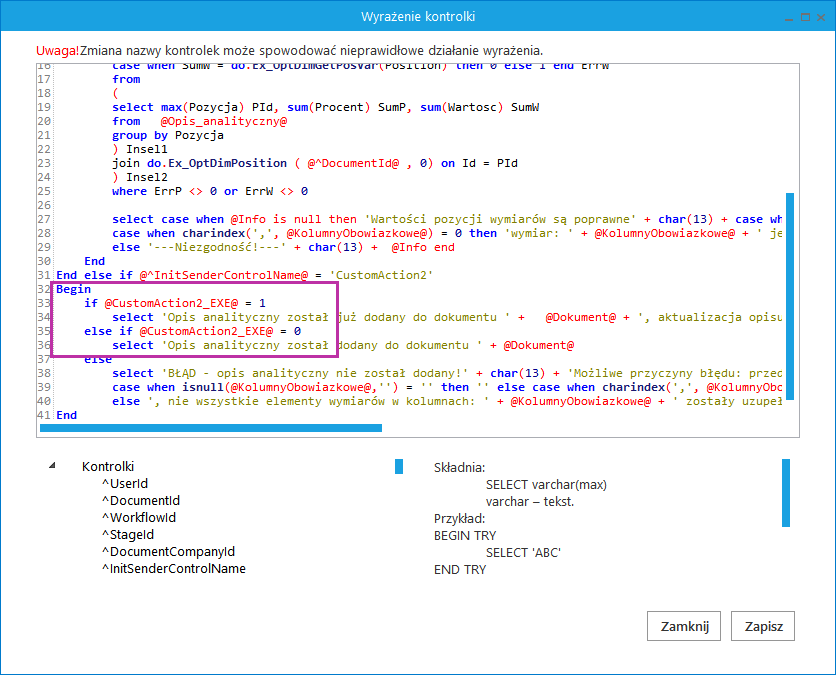
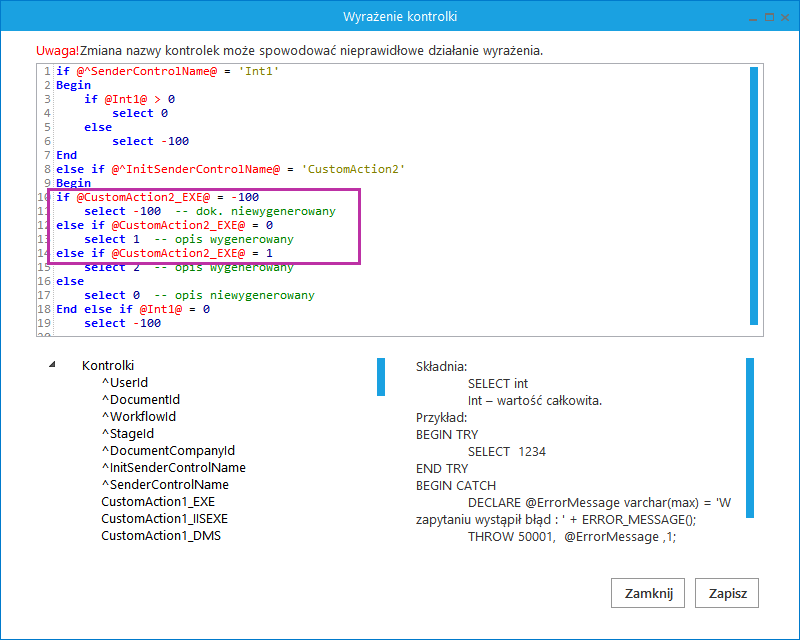
Uruchomienie przykładu
Aby wygenerować dokument do rejestru VAT z opisem analitycznym należy:
1. otworzyć dokument BPM (dawniej DMS) ze skonfigurowanym przykładem
2. uzupełnić kontrolki w obszarze (sekcji) „Rejestr zakupu”;
3. zapisać dokument;
4. wygenerować dokument poprzez kliknięcie w przycisk „Generuj dokument”;
5. uzupełnić kontrolki w obszarze (sekcji) „Opis analityczny”;
6. zapisać dokument;
7. wygenerować opis analityczny poprzez kliknięcie w przycisk „Dodaj opis analityczny”.
Po otwarciu nowego dokumentu BPM (dawniej DMS) należy wprowadzić lub zmienić wartości na karcie obiegu. Wartości w kontrolkach, których opis jest pogrubiony są obowiązkowe. Następnie należy zapisać dokument lub przekazać do kolejnego etapu.
Kolejnym krokiem jest kliknięcie w przycisk „Generuj dokument”, wygenerowany dokument automatycznie zostanie podpięty do pola „Rejestr VAT zakupu”.
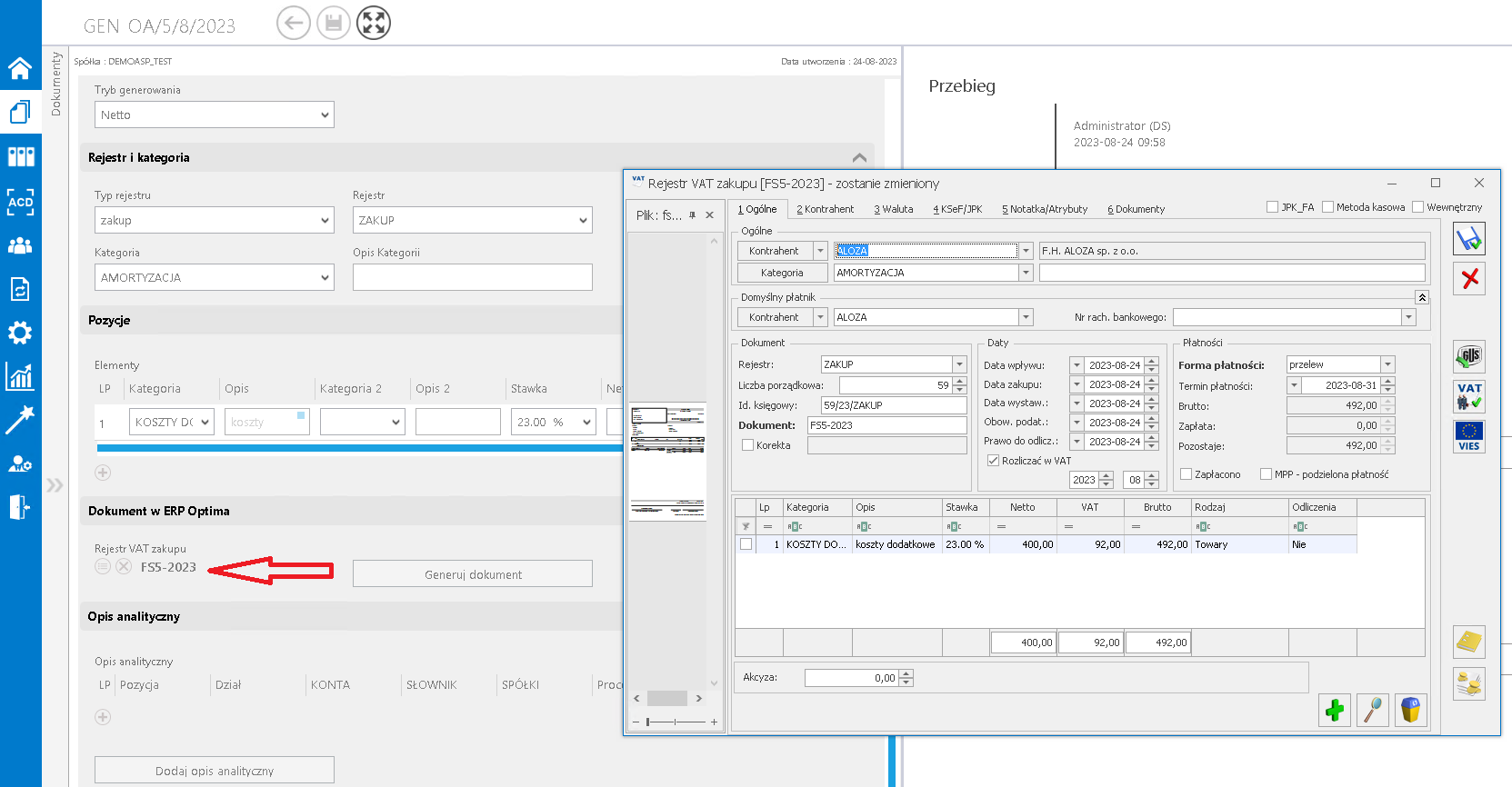
W przypadku gdy dokument generowany jest z załącznikami, dołączone pliki dostępne są na dokumencie OBD powiązanym z wygenerowanym dokumentem w rejestrze VAT.
W oknie dokumentu Comarch ERP Optima uruchomionym w Comarch BPM (dawniej DMS) nie ma możliwości podglądu dokumentu OBD, tym samym nie ma możliwości usunięcia załączników dodanych na dokument OBD.
Aby zweryfikować listę załączonych plików, należy otworzyć dokument w systemie Comarch ERP Optima.
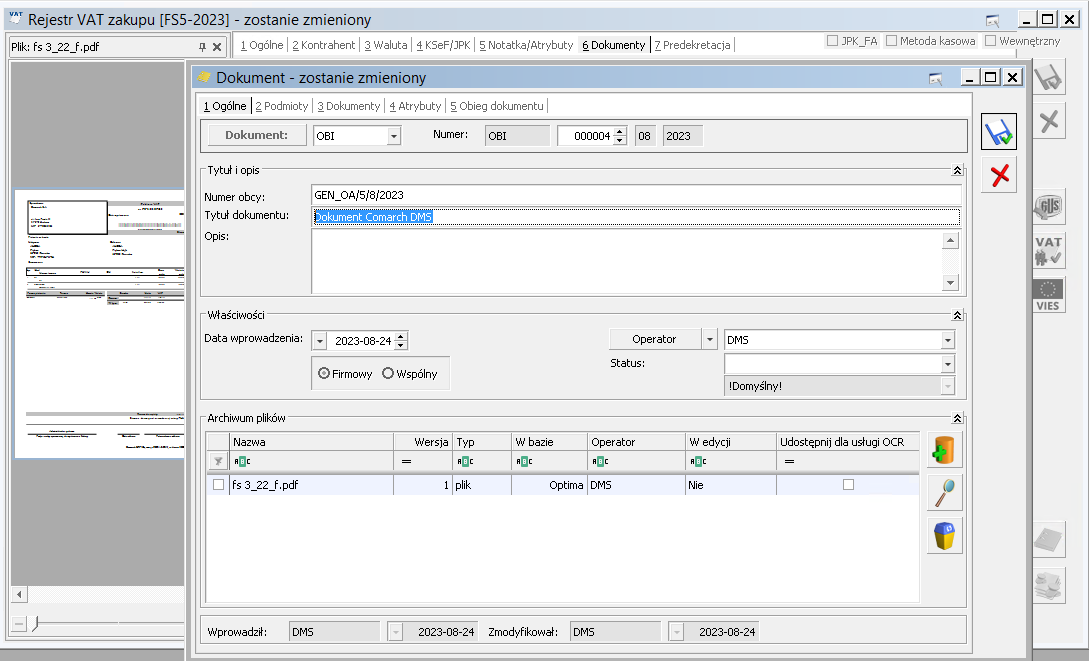
Oprócz dołączania załączników, na dokument OBD w Comarch ERP Optima:
1. w polu Numer obcy umieszczana jest informacja o numerze dokumentu Comarch BPM (dawniej DMS), z którego wygenerowano dokumenty w Comarch ERP Optima;
2. w tytule dokumentu umieszczana jest informacja ‘Dokument Comarch BPM’.
Po wygenerowaniu opisu analitycznego poprzez kliknięcie w przycisk „Dodaj opis analityczny”, w kontrolce ‘Weryfikator opisu analitycznego’ zostanie wyświetlona informacja, że opis analityczny został dodany do dokumentu o numerze określonym w kontrolce Dokument.